Windows 10ユーザーは特定のSteamゲームを実行しているときのBad_Module_Infoエラー。いくつかのために、この問題は、他の人はそれが12月に表面化言う一方で、2017年にエラーが、本質的にそれが実行しているか、ユーザーが起動し、それのAppのいずれかをクラッシュ秋クリエイターを更新した後に開始しました。この影響を受けるアプリはゲームです。具体的には、CS:GOおよびPlayerunknownのBattlegroundです。 Bad_Module_Infoエラーを修正する方法は次のとおりです。
Bad_Module_Infoエラーを修正
フルスクリーン最適化を無効にする
このエラーは、フルスクリーンの副産物でありますWindows 10の最適化機能。FallCreators Updateの後、フルスクリーン最適化を無効にする簡単なワンスイッチ方式はありません。 Bad_Module_Infoエラーを修正するには、それを生成するためのApp無効フルスクリーン最適化する必要があります。
これを行うには、EXEまたはショートカットを右クリックしますアプリ。コンテキストメニューから「プロパティ」を選択します。 [互換性]タブに移動し、「無効にフルスクリーンの最適化」オプションをチェックしてください。 [適用]をクリックし、適切な手段として、システムを再起動します。 Bad_Module_Infoエラーはなくなります。

更新GPUドライバ
一部のユーザー、Nvidiaの持つ特にそれらのためにGPU、フルスクリーン最適化を無効にするだけでは十分ではない場合があります。実際には、フルスクリーンの最適化も、問題の原因ではないかもしれません。お使いのGPUドライバが最新であるかどうかを確認して、そうでない場合は、すぐにそれらを更新。
デバイスマネージャを開き、お使いのGPUを右クリックし、[ドライバーの更新]を選択します。それはあなたのGPUモデル用ドライバの更新については、製造元すなわちのNvidiaやAMDのウェブサイトをチェックすることをお勧めしますので、Windowsの更新プログラムは、常に最新のドライバを見つけることができません。
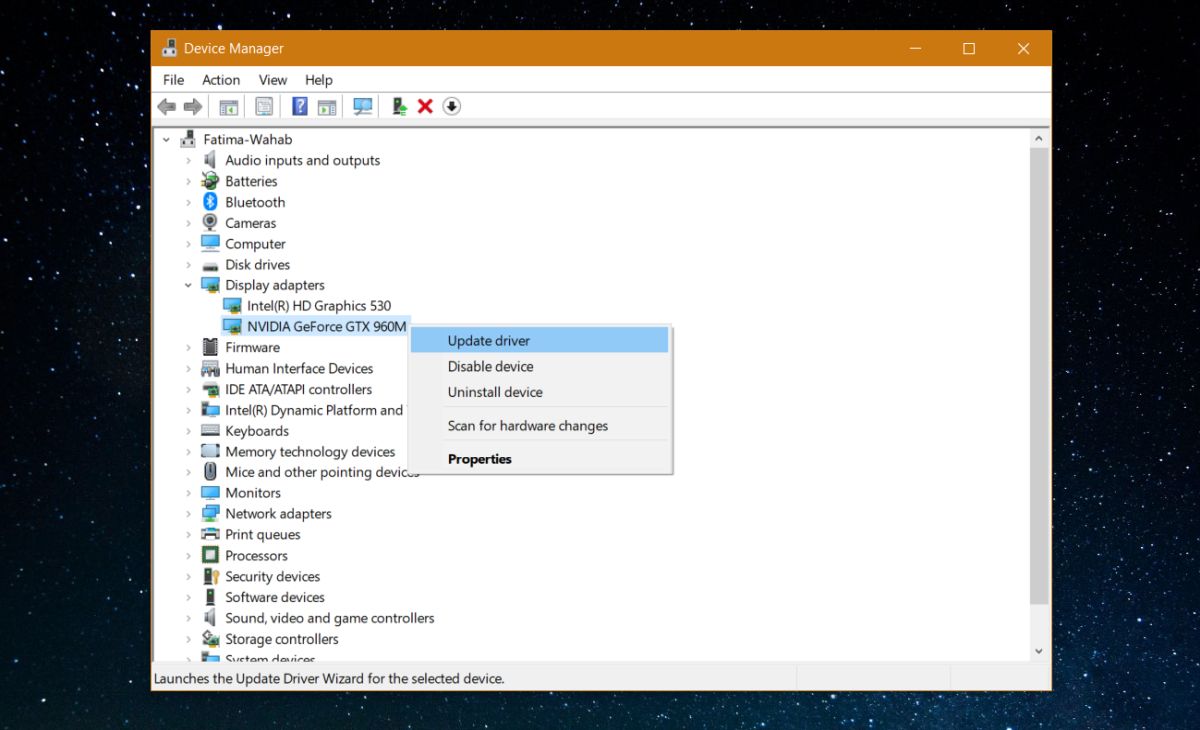
ファイル名を指定して実行で互換モード
EXEまたはショートカットを右クリックします問題のあるアプリを選択し、コンテキストメニューから[プロパティ]を選択します。 [互換性]タブに移動し、[このプログラムを互換モードで実行する]オプションを有効にします。 Windows 8とWindows 7の両方を試して、どちらが問題を修正するかを確認する必要があります。
互換モードだけでは問題が解決しない場合は、フルスクリーン最適化を無効にして互換モードでアプリを実行してみてください。
チェックハードウェア
ハードウェアをチェックする価値があるかもしれませんでる。具体的には、あなたのGPUが破損しているかどうかを確認したいです。持っている場合、最初にハードウェアを修正しない限り、上記のソリューションは機能しません。あなたが過去にゲームで問題を抱えてきた場合、Bad_Module_Infoエラーがちょうどすなわち、損傷GPUより大きな問題の症状かもしれません。
ユーザーはBad_Module_Infoを修正することができました上記の解決策のいずれかによるエラー。ただし、特定のケースでは、ユーザーはゲームまたはアプリを再度アンインストールしてインストールする必要がありました。私たちは、あなたが他のすべてのソリューションを使い果たしてきた後にのみそれをしてみてくださいお勧めします。













コメント